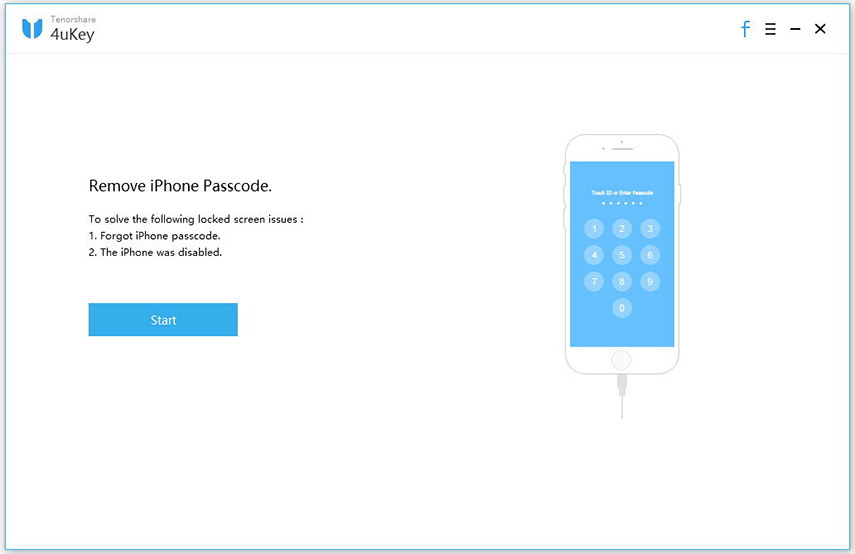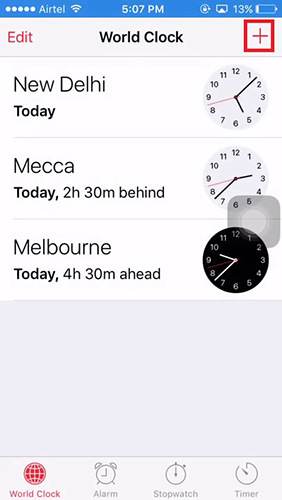Hur man låser upp iPhone-lösenordet utan Siri
Har din iPhone avaktiverat ur den blå månen? Detta kan ha direkt resulterat i att du helt har stoppat ditt arbete tillsammans. Det enda sättet att dra ut din iPhone till körläge är att låsa upp iPhone 5/6! Och om du letar efter hur du låser upp din iPhone utan siri eller lösenord, då har du landat rätt plats. Den här artikeln kommer helt och hållet att vägleda dig med tre sätt! Avslöja dem nedan!
Lås upp iPhone utan Siri och lösenord / iTunes
Det ultimata sättet att låsa upp iPhone utan att behöva utföra den komplexa proceduren för Siri eller lösenord kan övervägas med hjälp av Tenorshare 4uKey- ett kraftfullt datalåsningsverktyg som tillåteranvändare att låsa upp sin enhet på en bråkdel av ögonblick. Utrustat med den senaste tekniken fungerar detta telefonupplåsningsverktyg smidigt i båda Mac- / Windows-datorerna. 4uKey ger användarna en hävstångseffekt av att överträffa iPhone: s lösenord, mönster, stift, berörings-ID, ansikts-ID eller något annat säkerhetslås. 4uKey kan även snabbt fungera i den senaste iPhone XS / XS Max / XR.
Utan att rulla djupare in i detaljerna, följer följande djupgående guide dig att förstå hur du låser upp din iPhone utan att använda Siri alls.
Steg 1: Till att börja med måste du installera Tenorshare 4uKey på din PC / Mac eller vilket skrivbord du arbetar med. När det väl har laddats ner laddar du programmet och länkar sedan din iPhone till systemet via en blixtkabel.
Steg 2: Nu kommer programmet smart att gå i ett automatiskt upptäcktsläge för att hämta statusen för din iPhone och visa den över programmet. När du ser ikonen på din enhet klickar du på fliken "Start".

Steg 3: Detta leder dig till den nedladdade firmware-sidan, som du måste ladda ner för att låsa upp din iPhone. Välj därmed sparavägen följt av att trycka på "Ladda ner".
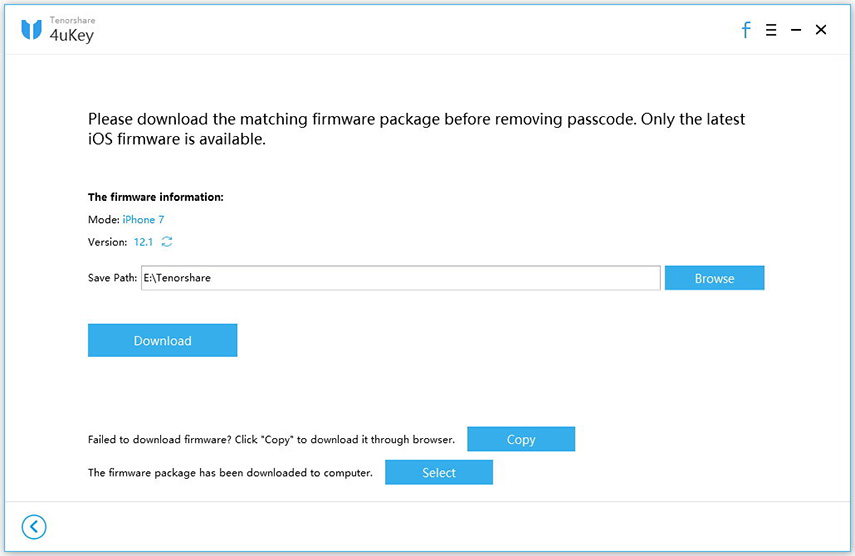
Steg 4: När firmware har laddats ner är du bara ett steg bort från att låsa upp din iPhone. Nu, allt du behöver göra är att trycka på fliken "Start upplåsning", synlig i programmet. Tada! På detta sätt kommer Tenorshare 4uKey att låsa upp din iPhone5 / 6/7 utan stort behov av Siri eller lösenord.

Andra sätt du kan försöka låsa upp iPhone utan Siri
Det finns andra organiska sätt att låsa upp diniPhone som inte kräver Siri-behov alls. Så för att förstå hur de kan fungera för att låsa upp din enhet har vi listat de detaljerade stegen, läs nu!
1. Använd iTunes för att låsa upp iPhone utan Siri
iTunes - berömd en väl populär musikspelareatt klubbar upp dina favorit spellistor kan göra mycket mer än du kan föreställa dig. Apples intelligenta iTunes kan också betraktas som att låsa upp din iPhone utan lösenord eller Siri! Förutsättningen för att använda den här funktionen är dock att din iPhone borde ha synkroniserats med iTunes tidigare. Använd bara följande steg för att låsa upp din iPhone.
1. För att börja med öppnar du iTunes på din PC och ser till att din dator redan är synkroniserad med datorn. Koppla sedan din iPhone till datorn med hjälp av en USB-kabel.
2. När anslutningen har upprättats, välj iTunes-ikonen synligt tillgänglig i det övre vänstra hörnet på skärmen följt av "Sammanfattning". Klicka sedan på knappen "Återställ iPhone"! Det är det! Ni är alla inställda på att låsa upp iPhone utan kravet på lösenord / Siri.

Nackdelar:
- Om telefonen eller datorn inte har synkroniserats med iTunes tidigare kan du inte återställa enheten.
- Att låsa upp iPhone med iTunes är en ganska tidskrävande uppgift.
2. Lås upp iPhone utan Siri via iCloud
iCloud är en populär molnlagringsfunktion förApple, användbart för att upprätthålla säkerhetskopian av data som finns på din iPhone. Men mer än att göra säkerhetskopian gör det också tjänsten att låsa upp din iPhone utan att använda Siri. Det enda villkoret är att din enhet måste ha tjänsten "Hitta min iPhone" måste vara aktiverad. Låt oss förstå hur du låser upp iPhone.
- Besök bara iClouds webbplats från din webbläsare och logga in med dina giltiga iCloud-referenser.
- När du är inloggad söker du efter ikonen "Hitta min iPhone" och klickar på den.
- Sedan letar du efter "Alla enheter" solbränna under avsnittet "Hitta min iPhone" och välj din iPhone med i rullgardinsmenyn.
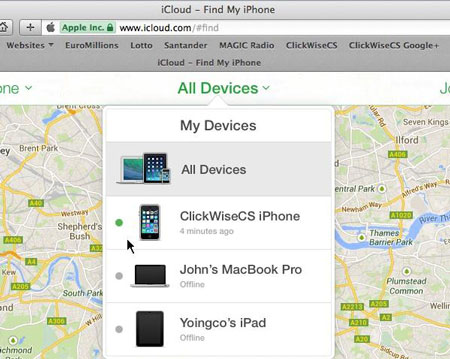
- Klicka sedan på "Radera iPhone" -knappen och "Radera" -knappen. Det är det, din iPhone låses upp!

Nackdelar:
- Det viktigaste kravet är en stabil nätverksanslutning.
- Tjänsten Find My Phone måste vara aktiverad i förväg n din enhet annars kan du inte fortsätta med processen
Slutsats
I den här artikeln har vi lärt oss tre olikasätt som löser problemet med att låsa upp iPhone 6, 5 utan behov av siri eller lösenord. Medan metoder som iTunes eller iCloud kan köras på ett visst sätt men har vissa förutsättningar bifogade. Men det är inte fallet med Tenorshare 4uKey, låser den inte bara upp iPhone, det överträffar säkerhetslåsen och fabriken återställer enheten bekvämt.

![[Ultimate Guide] Hur man låser upp iPhone-kod utan dator](/images/unlock-iphone/ultimate-guide-how-to-unlock-iphone-passcode-without-computer.jpg)




![[2019] 4 sätt att kringgå iPhone XS / X / 8/7/6 Passcode](/images/unlock-iphone/2019-4-ways-to-bypass-iphone-xsx876-passcode.jpg)